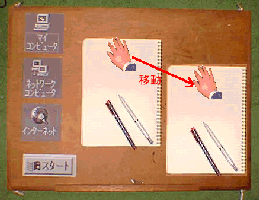
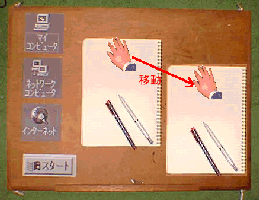 |
現実の机の上で仕事をする場合は、実際に手でいろいろなことをできます。左の写真では机の上で手でノートをずらしい移動されているところです。パソコンのディスクトップでは画面を直接手で触って操作できないので、マウスという装置を使います。 |
 |
マウスを左の写真に示しました。(ここで勉強している人は目の前にありますね)。マウスには上の方にボタンが二つついていて、普通は右の写真のように人差し指が左側のボタン、中指が右側のボタンを押せるように手を軽く置いて使います。 |
 |
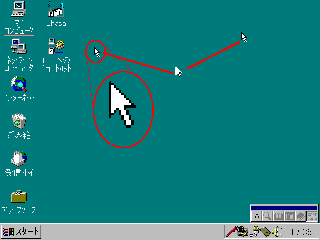 |
マウスは画面上では右の図のように、多くの場合矢印で表示されます。手で持ったマスウを動かすとそれに合わせて画面上の矢印も同じように動きます。マウス手前に動かせば、矢印は下に動き、またマウスを右に動かせば矢印は右に動きます。(マウスを例えば右に動かして机の端まで来てしまった時は、マウスを持ち上げて動かせる場所まで持っていきましょう) |
 |
ここでは、マウスの基本的な操作の「クリック」と「ドラッグ」という操作について見ていきましょう。
|
もう一つの「ドラッグ」とは、右の写真のように手で持ってズルズルと移動させたり、ウィンドウの大きさを変えたりするときの動作に対応します。マウスの操作は左側のボタンを押したまま、マウスを移動し目的の場所にきたら、左側のボタンを放すという動作をします。ちょうど左のボタンを押した時に物をつかんで移動し、移動が終わったらボタンを話し手、物を放すということと同じです。
|
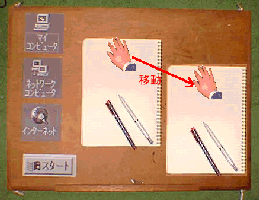 |